以笔记本重新安装Win10系统教程(详细指南,让你轻松重新装系统)
138
2025 / 07 / 15
重新装系统是台式机用户常常需要进行的操作,它可以解决系统运行缓慢、出现故障等问题。然而,对于很多人来说,重新装系统可能会显得有些困难。本文将为大家详细介绍以台式机重新装系统的步骤和注意事项,让您能够轻松搞定重新装系统的任务。
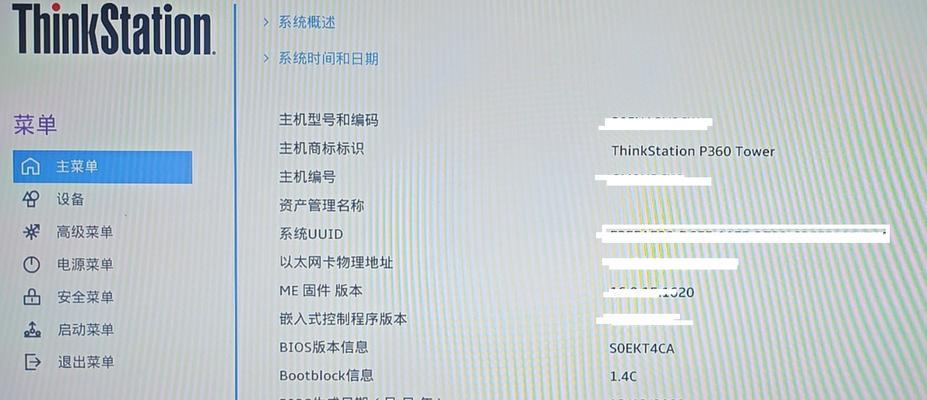
1.备份重要数据:保护重要资料安全无忧
在重新装系统之前,我们需要首先备份重要的文件和数据。将重要的文档、照片、音乐等文件复制到外部硬盘、U盘或云存储中,以防止在系统重装过程中丢失。

2.查找操作系统安装光盘或U盘:准备重新安装系统所需的工具
重新安装操作系统需要相应的安装媒介,可以是光盘或U盘。我们可以查找原先购买电脑时附带的光盘,或者在官方网站上下载对应版本的系统镜像文件,并使用U盘制作成启动盘。
3.确定启动方式:选择正确的启动方式
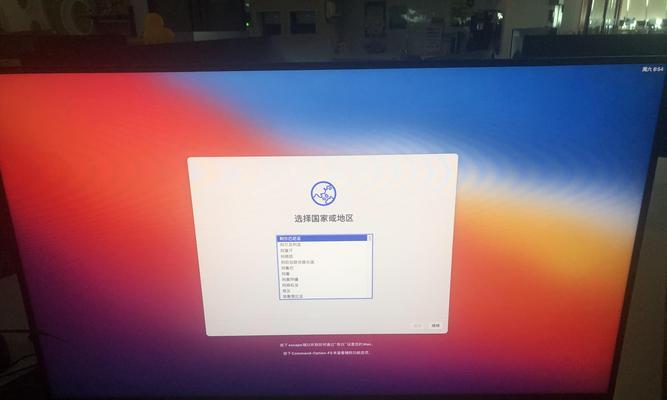
在重新装系统之前,我们需要进入电脑的BIOS设置界面,将启动方式设置为从光盘或U盘启动。这样,电脑才能够从安装媒介中加载系统安装程序。
4.进入安装界面:从光盘或U盘启动电脑
将制作好的安装光盘或U盘插入台式机中,并重新启动电脑。根据电脑提示,在启动过程中按下对应的键(通常是F12或DEL键),选择从光盘或U盘启动。
5.选择系统版本:根据需求选择适合的系统版本
在安装界面中,我们需要选择适合自己需求的系统版本。通常有家庭版、专业版等多种选择,根据自己的使用习惯和需要进行选择。
6.删除旧系统分区:清除旧操作系统的痕迹
在安装界面中,我们需要先删除旧系统分区。选择对应的分区,点击删除按钮,清除旧操作系统的痕迹。
7.创建新系统分区:为新系统分配磁盘空间
接着,在安装界面中我们需要创建新的系统分区。选择未分配的磁盘空间,点击新建按钮,按照需求为新系统分配磁盘空间。
8.安装操作系统:系统安装一键开始
一切准备就绪后,点击安装按钮,系统安装程序将自动开始。在安装过程中,根据系统提示,进行相关设置,如选择时区、输入许可证密钥等。
9.驱动程序安装:为硬件设备提供支持
系统安装完成后,我们需要安装相应的驱动程序,以确保各硬件设备能够正常工作。可以通过官方网站下载最新的驱动程序,并进行安装。
10.安装常用软件:恢复工作效率
在重新装系统后,我们需要重新安装一些常用的软件,如办公软件、浏览器等。可以根据自己的需要,在官方网站或其他可信渠道下载并安装这些软件。
11.恢复数据:将备份的文件还原到新系统中
重新安装系统后,我们可以将之前备份的重要文件复制回新系统中。这样,我们就能够恢复到重新装系统前的工作状态。
12.更新系统:保持系统安全和稳定
重新装系统后,我们需要及时进行系统更新,以获取最新的补丁和功能优化。可以在系统设置中找到更新选项,并进行相应的操作。
13.安全软件安装:增强系统防护
为了保护系统的安全,我们需要安装一些安全软件,如杀毒软件、防火墙等。可以选择一款可信的安全软件,并进行安装和设置。
14.优化系统设置:提升电脑性能
重新装系统后,我们可以对系统进行一些优化设置,以提升电脑的性能。例如,关闭不必要的自启动程序、调整电源管理方案等。
15.后续维护:定期保养系统
重新装系统只是一个开始,后续的系统维护同样重要。我们可以定期清理垃圾文件、进行磁盘碎片整理、定期更新软件等,以保持系统的稳定和高效运行。
通过本文的教程,我们详细介绍了以台式机重新装系统的步骤和注意事项。通过备份数据、选择合适的安装媒介、正确的启动方式,以及完成系统安装、驱动程序安装和常用软件的安装,我们可以轻松搞定重新装系统的任务。同时,在后续的系统维护中,我们还可以保持系统的安全和稳定。希望本文对您重新装系统时有所帮助。
